วิธีการติดตั้งปลั๊กอิน WordPress – คู่มือฉบับสมบูรณ์
เผยแพร่แล้ว: 2022-12-22ก่อนติดตั้งปลั๊กอิน WordPress: ปลั๊กอิน WordPress คืออะไร
ปลั๊กอินคือโปรแกรมสำเร็จรูปที่ใช้ซ้ำได้ซึ่งสามารถรวมเข้ากับเว็บไซต์ที่ขับเคลื่อนด้วย WordPress ได้อย่างง่ายดาย ช่วยเพิ่มฟังก์ชันการทำงานให้กับไซต์ของคุณ นอกจากนี้ยังช่วยลดความซับซ้อนในการเขียนโค้ด ซึ่งช่วยให้ผู้ที่ไม่มีความรู้ด้านเทคนิคทำได้ง่ายขึ้น
ไม่ว่าคุณจะเป็นผู้เชี่ยวชาญด้านเทคนิคหรือไม่เชี่ยวชาญด้านเทคนิค หากคุณใช้ WordPress เพื่อสร้างเว็บไซต์ คุณต้องคุ้นเคยกับรายการปลั๊กอิน WordPress เพื่อสร้างเว็บไซต์อย่างถูกต้อง
ทำไมคุณควรใช้ปลั๊กอิน
- คุณสามารถเพิ่มฟังก์ชันต่างๆ ได้อย่างง่ายดาย
- ปลั๊กอินช่วยเพิ่มคุณสมบัติใหม่โดยไม่ต้องเขียนโค้ดใดๆ
- ทำให้เพิ่มฟังก์ชันที่ซับซ้อนได้อย่างง่ายดาย
- ปลั๊กอินช่วยจัดการฟังก์ชันได้อย่างลงตัว
ในบทความนี้ เราใช้ “Variation Swatches for WooCommerce” เพื่อจุดประสงค์ในการสาธิต ซึ่งเป็นปลั๊กอินที่จำเป็นสำหรับไซต์ WooCommerce หากคุณไม่ได้ตั้งค่าไซต์ WooCommerce คุณไม่จำเป็นต้องใช้ปลั๊กอินนี้ ในกรณีนั้น คุณสามารถใช้ปลั๊กอินอื่นแทนได้
วิธีติดตั้งปลั๊กอิน WordPress โดยใช้แดชบอร์ด
ขั้นตอนที่ 1: ไปที่ แดชบอร์ด WordPress เลื่อนเคอร์เซอร์ไปที่ Plugins จากนั้นคลิกที่ Add New

ขั้นตอนที่ 2: ที่เก็บปลั๊กอิน WordPress จะปรากฏขึ้น เราต้องค้นหาปลั๊กอินที่เราต้องการจากที่นี่ เพื่อจุดประสงค์ในการสาธิต เราจะติดตั้ง Variation Swatches สำหรับ WooCommerce ซึ่งเป็นปลั๊กอินที่จำเป็นสำหรับร้านค้า WooCommerce
ที่ด้านบนขวาคือช่องค้นหา พิมพ์ชื่อปลั๊กอิน แล้วคุณจะพบผลลัพธ์ในส่วนผลการค้นหา คลิกที่ปุ่ม ติดตั้งทันที เพื่อติดตั้ง
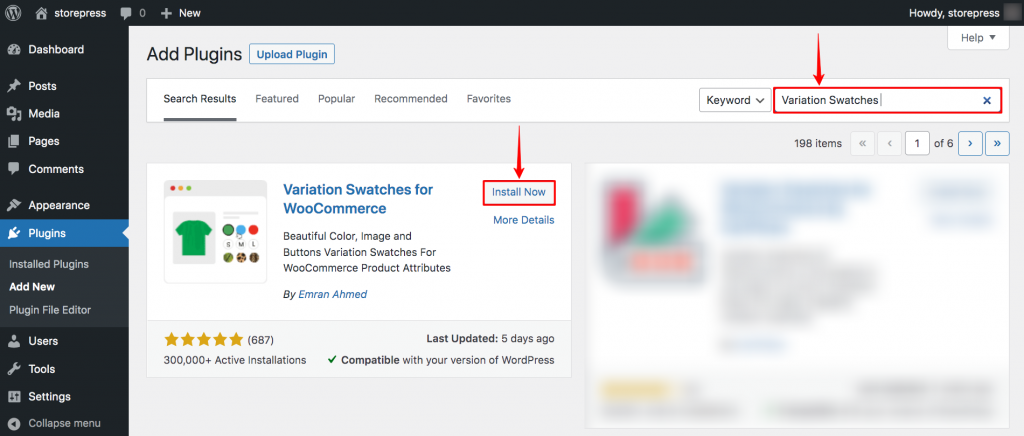
ขั้นตอนที่ 3: หลังการติดตั้ง คุณสามารถเริ่มใช้ปลั๊กอินนี้ได้โดยการเปิดใช้งาน หากต้องการเปิดใช้งานให้คลิกที่ปุ่ม เปิดใช้งาน ทันทีหลังจากติดตั้ง คุณยังสามารถเปิดใช้งานได้ในภายหลัง คุณต้องไปที่รายการปลั๊กอินที่ติดตั้งและเปิดใช้งานจากที่นั่น
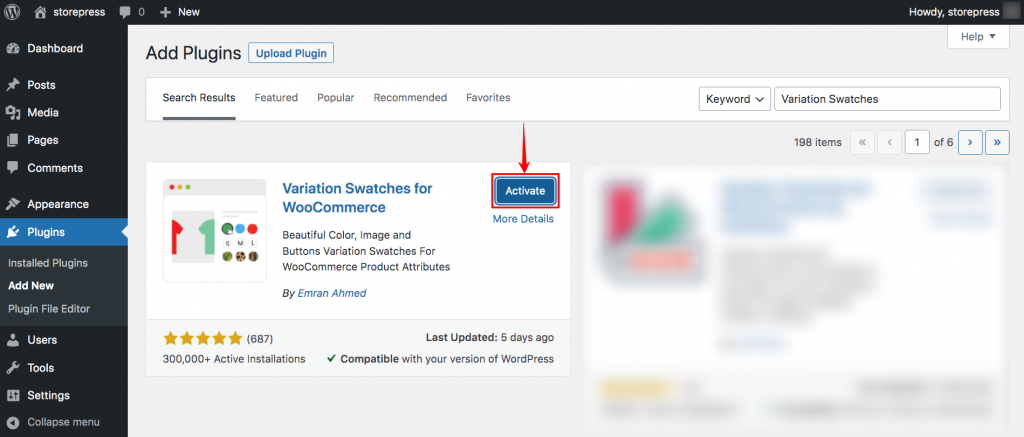
วิธีติดตั้งปลั๊กอินใน WordPress ด้วยตนเอง
(หากคุณประสบปัญหาใด ๆ ขณะติดตั้งปลั๊กอินโดยใช้ WordPress Dashboard คุณสามารถติดตั้งด้วยตนเองได้ โดยทำตามบทช่วยสอนนี้ คุณสามารถทำได้อย่างง่ายดาย)
ขั้นตอนที่ 1: ไปที่เว็บไซต์อย่างเป็นทางการของ WordPress และค้นหาส่วนปลั๊กอิน พิมพ์ชื่อปลั๊กอินในช่องค้นหาแล้วป้อน
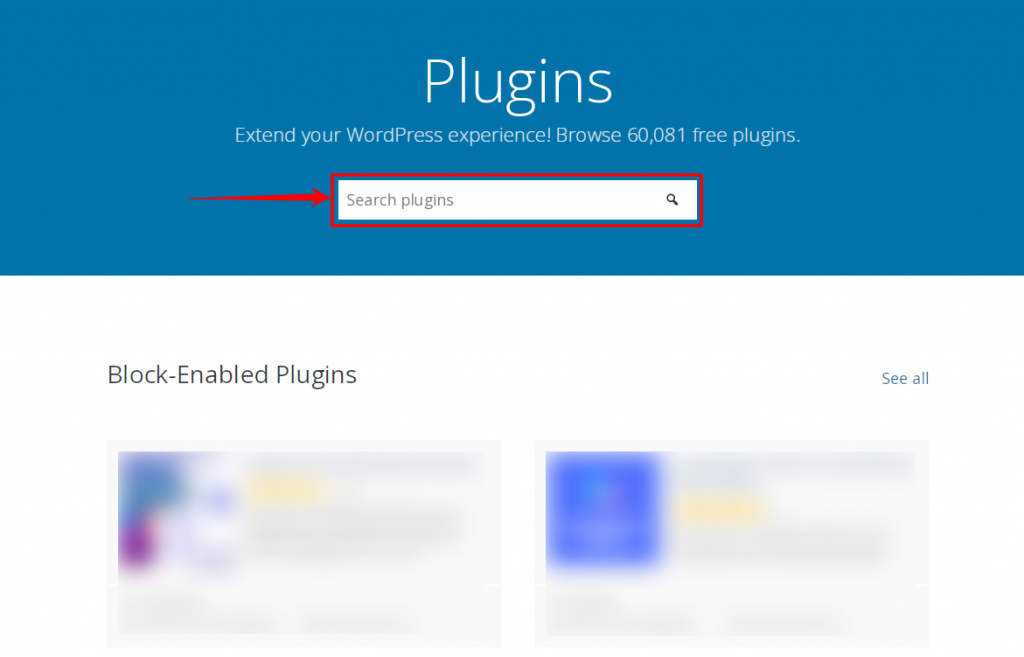
ขั้นตอนที่ 2: ค้นหาปลั๊กอินที่คุณต้องการจากผลการค้นหา และคลิกที่ปลั๊กอินนั้น
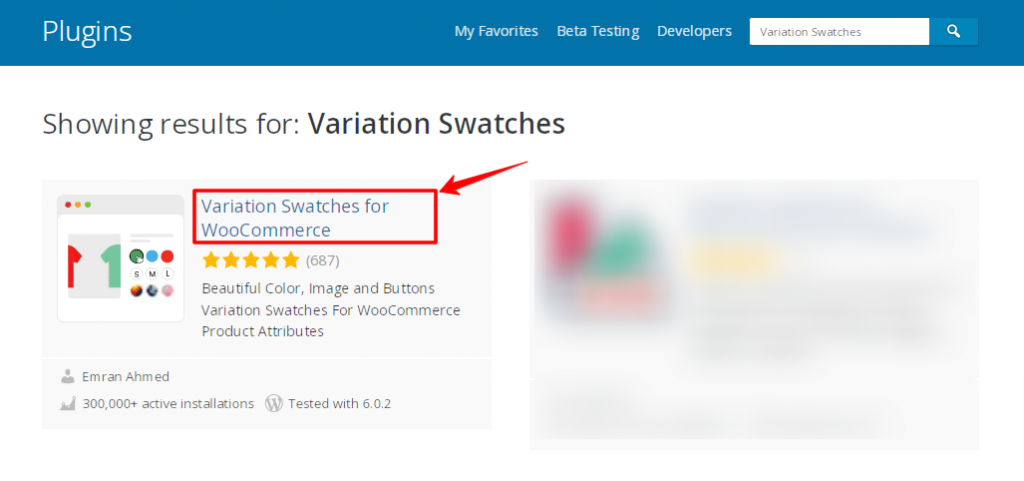
ขั้นตอนที่ 3: จากนั้นหน้าหลักของปลั๊กอินนั้นจะปรากฏขึ้น คุณจะพบปุ่ม ดาวน์โหลด ทางด้านขวา คลิกเพื่อดาวน์โหลดปลั๊กอินไปยังอุปกรณ์ของคุณ ไฟล์ zip จะถูกดาวน์โหลด เปิดเครื่องรูดและคัดลอกโฟลเดอร์
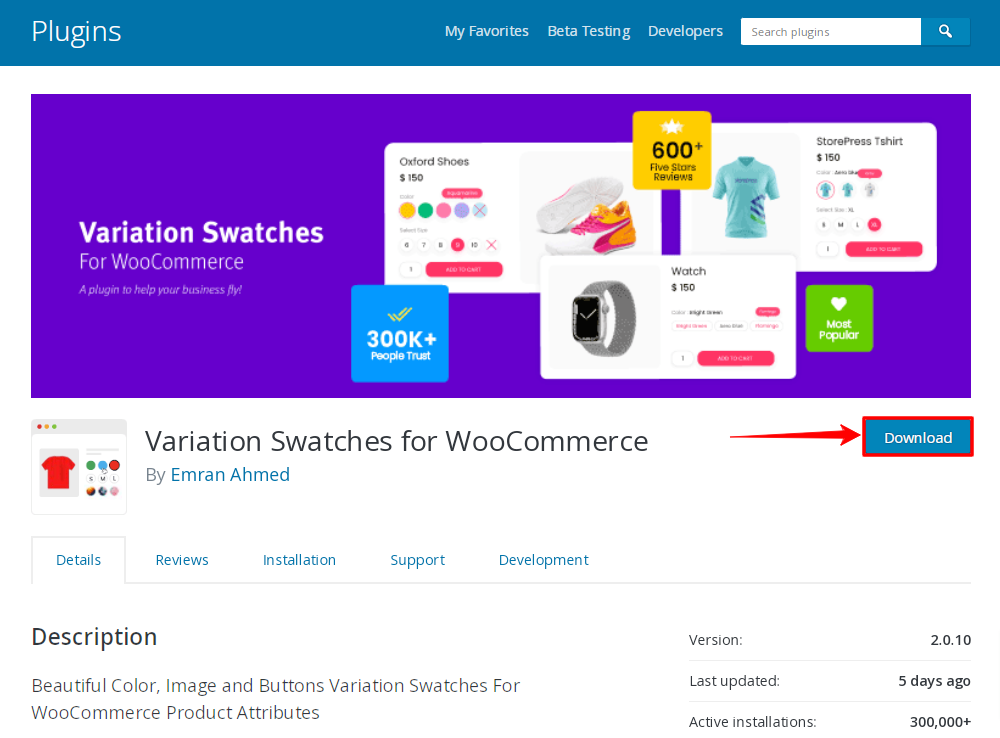
ขั้นตอนที่ 4: ไปที่ไฟล์ของเว็บไซต์ของคุณจาก Cpanel ของผู้ให้บริการโฮสติ้งของคุณ คุณจะพบโฟลเดอร์ชื่อ 'wp-content' ในโฟลเดอร์หลัก
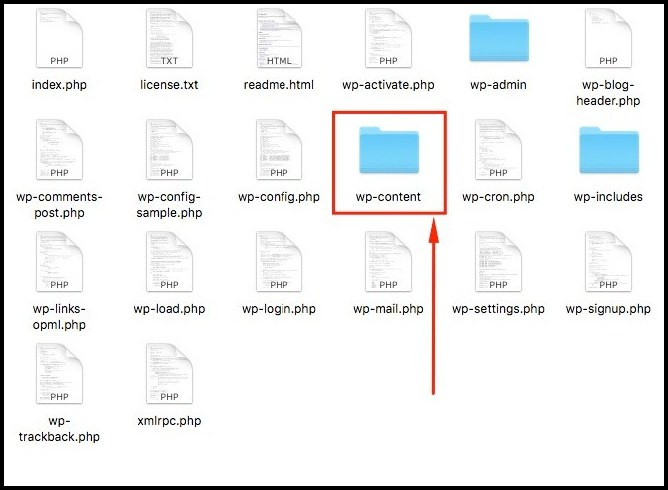
ขั้นตอนที่ 5: คุณจะพบโฟลเดอร์อื่นชื่อ ' ปลั๊กอิน ' ในโฟลเดอร์นั้น เข้าสู่โฟลเดอร์
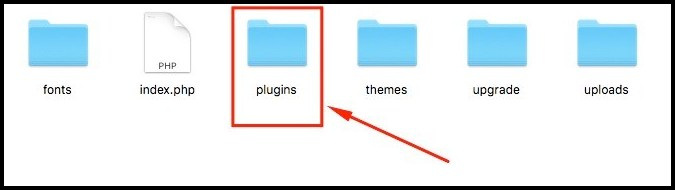
ขั้นตอนที่ 6: วางโฟลเดอร์ที่คุณคัดลอกไว้ก่อนหน้านี้ หลังจากนั้น มันจะถูกติดตั้งบนไซต์ WordPress ของคุณโดยอัตโนมัติ คุณจะพบในส่วนปลั๊กอินที่ติดตั้ง
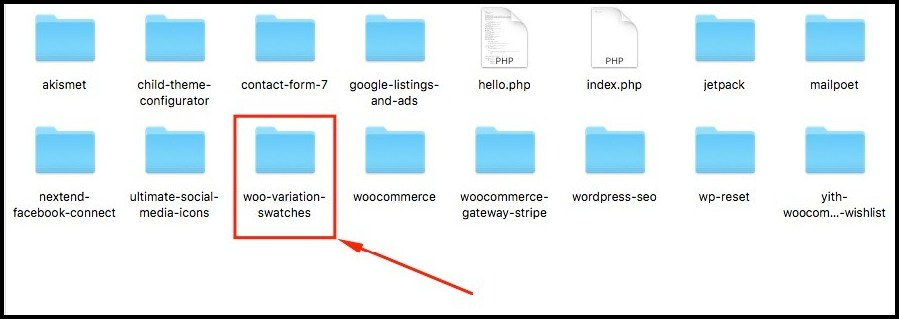
วิธีลบปลั๊กอิน
หากคุณได้ติดตั้งปลั๊กอินที่คุณไม่ต้องการหรือไม่จำเป็นต้องใช้อีกต่อไป คุณสามารถลบออกจากไซต์ของคุณได้อย่างง่ายดาย ขอแนะนำให้ลบปลั๊กอินที่ไม่จำเป็นออกจากไซต์เพื่อประโยชน์ของน้ำหนักไซต์ของคุณ
ขั้นตอนที่ 1: ไปที่ Dashboard เลื่อนเคอร์เซอร์ไปที่ Plugins และคลิกที่ Installed plugins

ขั้นตอนที่ 2: ตอนนี้ ปลั๊กอินที่ติดตั้งจะปรากฏขึ้น หากคุณกำลังจะลบปลั๊กอินที่ใช้งานอยู่ คุณต้องปิดใช้งานก่อน แล้วจึงลบออก มิฉะนั้น คุณสามารถลบได้โดยตรง ค้นหาปลั๊กอินที่คุณต้องการลบ และคลิก ปิดใช้งาน ใต้ชื่อ

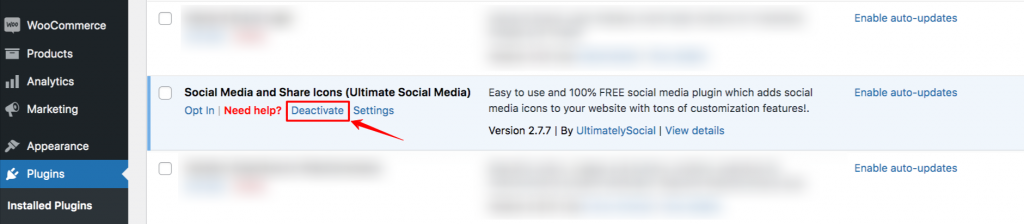
ขั้นตอนที่ 3: ปลั๊กอินจะยังคงอยู่บนไซต์ของคุณแต่จะไม่ทำงาน หากคุณต้องการลบอย่างถาวร ให้คลิกที่ ลบ ข้างใต้
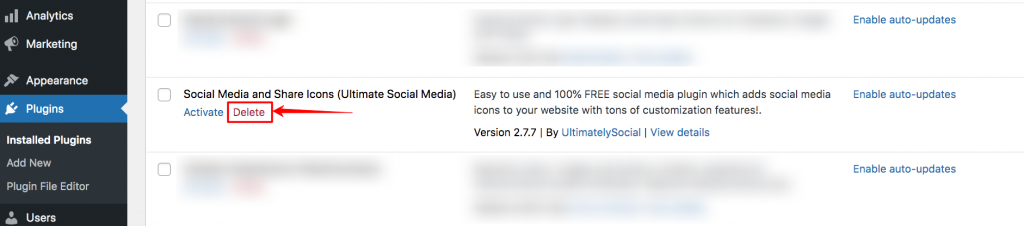
วิธีเปิดใช้งานปลั๊กอินอัปเดตอัตโนมัติใน WordPress
ปลั๊กอินอัปเดตบ่อยมากเพื่อประสบการณ์ผู้ใช้ที่ดีขึ้นและเพิ่มคุณสมบัติใหม่ คุณควรใช้ประโยชน์จากโอกาสดังกล่าว ดังนั้นสิ่งที่คุณต้องมีก็คือเปิดใช้การอัปเดตอัตโนมัติของปลั๊กอินให้เป็นเวอร์ชันล่าสุดโดยเร็วที่สุด ทำตามบทช่วยสอนนี้ คุณสามารถเปิดใช้งานปลั๊กอินอัปเดตอัตโนมัติใน WordPress ได้อย่างง่ายดาย
ขั้นตอนที่ 1: ไปที่ Dashboard เลื่อนตัวชี้ไปที่ Plugins แล้วคลิกที่ Installed Plugins

ขั้นตอนที่ 2: หน้าของรายการปลั๊กอินที่ติดตั้งจะปรากฏขึ้น นอกจากทุกปลั๊กอินแล้ว คุณจะพบปุ่มที่ชื่อว่า เปิดใช้การอัปเดตอัตโนมัติ คลิกที่นั้นและจะเปิดใช้งานการอัปเดตอัตโนมัติของปลั๊กอินนั้นโดยอัตโนมัติ
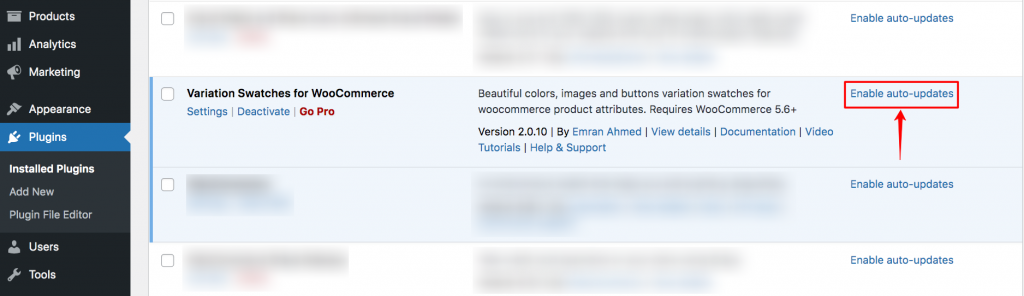
วิธีค้นหาการตั้งค่าปลั๊กอิน
ขั้นตอนที่ 1: ไปที่ Dashboard เลื่อนเคอร์เซอร์ไปที่ Plugins จากนั้นคลิกที่ Installed plugins

ขั้นตอนที่ 2: คุณจะพบรายการปลั๊กอินที่ติดตั้ง ภายใต้ชื่อปลั๊กอิน คุณจะพบตัวเลือก การตั้งค่า คลิกที่นั้นแล้วคุณจะพบการตั้งค่ารายละเอียดของปลั๊กอินนั้น
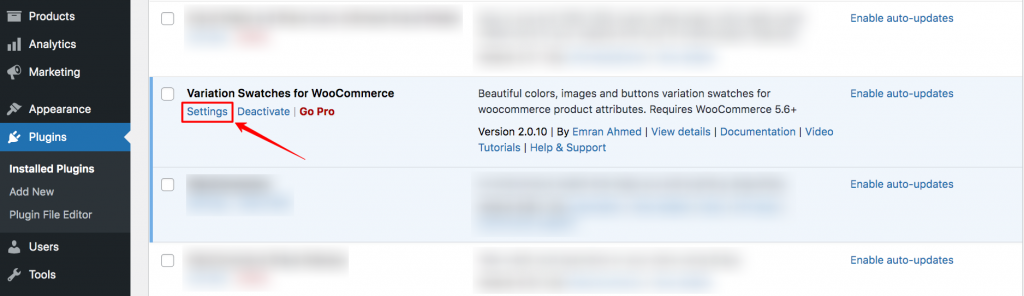
วิธีซื้อปลั๊กอินพรีเมียมของ WordPress
บางครั้งคุณจะต้องใช้ปลั๊กอินเวอร์ชันพรีเมียมเพื่อทำงานที่จำเป็น ในกรณีนั้น ขอแนะนำให้ใช้เวอร์ชันฟรีก่อน แล้วจึงซื้อเวอร์ชันพรีเมียม การซื้อปลั๊กอินพรีเมียมเป็นกระบวนการที่ราบรื่นหากคุณทำตามบทช่วยสอนนี้
ขั้นตอนที่ 1: ไปที่ แดชบอร์ด WordPress และคลิกที่ ปลั๊กอินที่ติดตั้ง เพื่อค้นหาปลั๊กอิน

ขั้นตอนที่ 2: ในรายการปลั๊กอิน ให้ค้นหาปลั๊กอินของคุณ จากนั้นคุณจะพบตัวเลือก Go Pro คลิกที่นั้นและจะนำคุณไปยังหน้าของรุ่น Pro
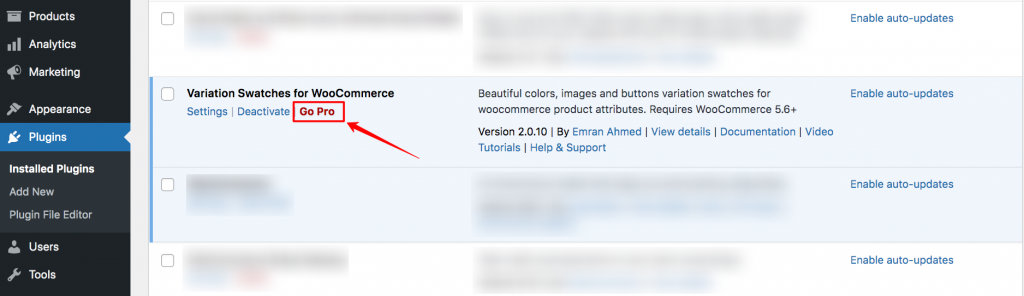
ขั้นตอนที่ 3: ตอนนี้ในเวอร์ชันโปร คุณจะพบรายละเอียดการกำหนดราคาของปลั๊กอิน จะมีการวางแผนที่แตกต่างกัน เลือกใด ๆ ตามความต้องการของคุณ จากนั้นซื้อมัน
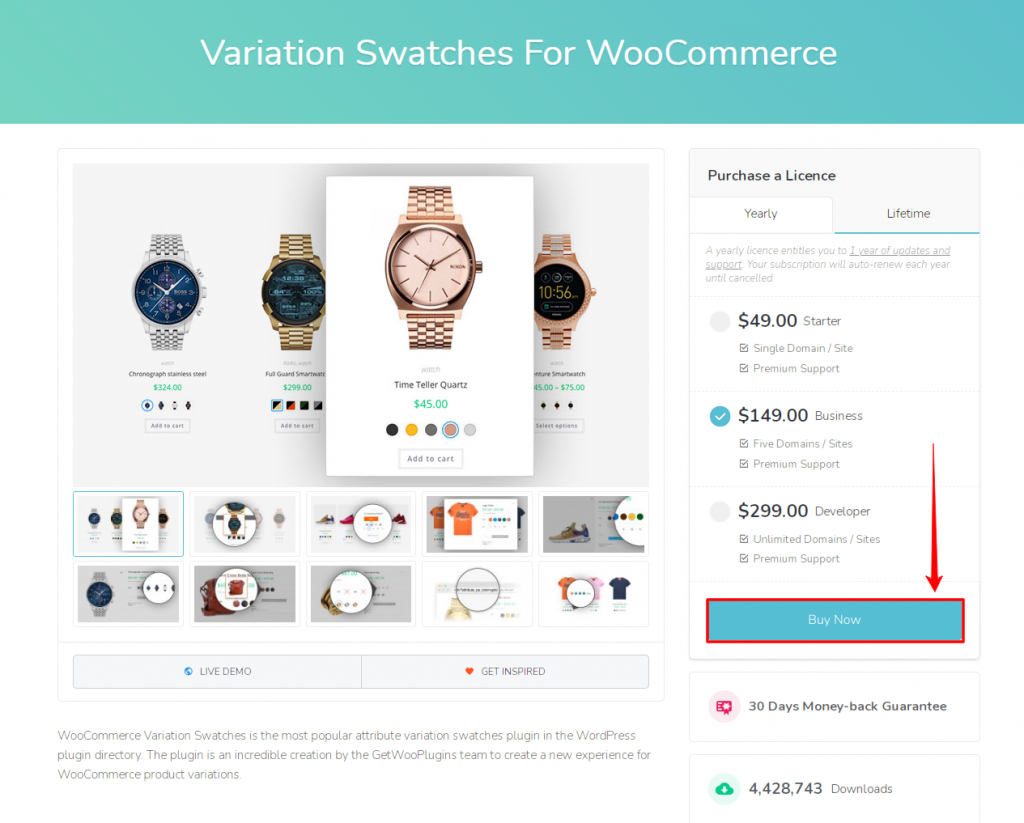
หลังจากซื้อปลั๊กอินแล้ว คุณจะได้รับไฟล์ซิปของเวอร์ชันโปร คุณต้องติดตั้งด้วยตนเอง
ฉันควรมีปลั๊กอินกี่ตัว – การจัดการปลั๊กอิน WordPress
ปลั๊กอินเป็นสิ่งจำเป็นสำหรับเว็บไซต์ WordPress ใดๆ แต่การใช้ปลั๊กอินอาจส่งผลกระทบต่อประสิทธิภาพไซต์ของคุณในบางครั้ง โชคดีที่แทนที่จะเป็นจำนวนของปลั๊กอิน มันเกี่ยวกับความซับซ้อนของโค้ดของปลั๊กอิน หากคุณใช้ปลั๊กอินที่ทำงานซับซ้อนและใช้หน่วยความจำมากเกินไป มันจะทำให้ไซต์ของคุณช้าลง
ในทางกลับกัน ปลั๊กอินหลายตัวที่มีโค้ดง่ายๆ จะไม่เป็นอันตรายต่อไซต์ของคุณ ดังนั้น แม้จะนับจำนวนปลั๊กอิน คุณก็ต้องเน้นที่คุณภาพของปลั๊กอิน
วิธีรับการสนับสนุนปลั๊กอินใน WordPress
ปลั๊กอิน WordPress ส่วนใหญ่ให้การสนับสนุนสำหรับผู้ใช้ เมื่อใดก็ตามที่คุณประสบปัญหาเกี่ยวกับปลั๊กอินใด ๆ ให้ไปที่เว็บไซต์ก่อน คุณจะพบส่วนสนับสนุนในหน้าแรก
ก่อนขอรับการสนับสนุนแบบตัวต่อตัว ขอแนะนำให้อ่านเอกสารเพื่อหาแนวทางแก้ไข
หากไม่พบ ให้ลองค้นหาในฟอรัมสนับสนุน มันจะแก้ปัญหาของคุณ หากสิ่งอื่นทำงานได้ดีกว่าสำหรับคุณ ส่งตั๋ว หลังจากนั้น ผู้บริหารฝ่ายสนับสนุนด้านเทคนิคจะติดต่อคุณและตรวจสอบให้แน่ใจว่าปัญหาของคุณได้รับการแก้ไขแล้ว
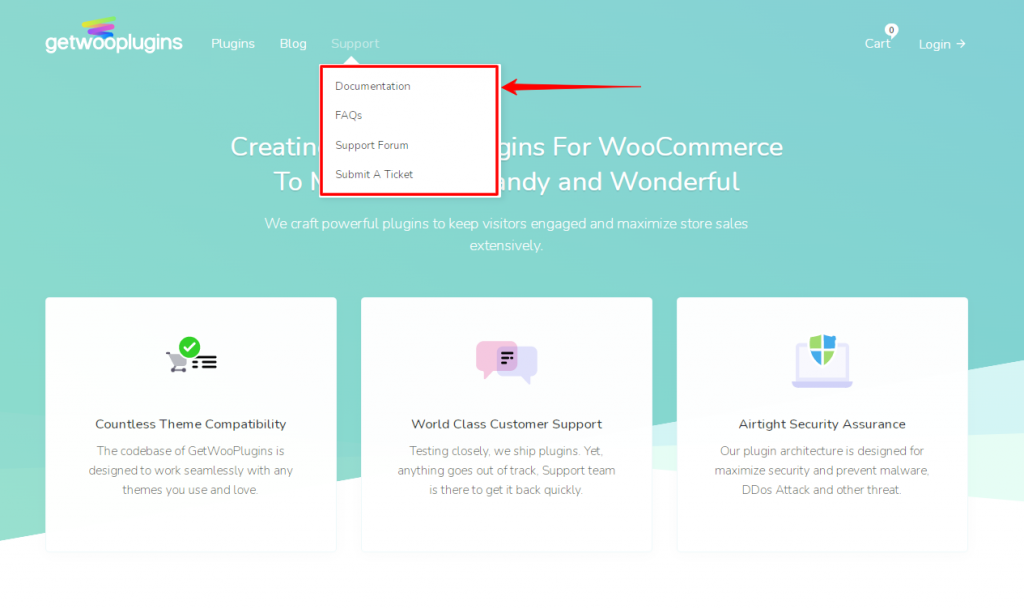
บทสรุป
การติดตั้งปลั๊กอิน WordPress เป็นกระบวนการที่ไม่ซับซ้อน ในบทความนี้ เราได้พยายามแสดงบทช่วยสอนเกี่ยวกับการติดตั้งทั้งหมด หากคุณพบสิ่งใหม่หรือประสบปัญหาเกี่ยวกับการติดตั้งใหม่ ๆ โปรดแจ้งให้เราทราบ
เราจะพยายามอย่างดีที่สุดเพื่อเพิ่มสิ่งนั้นในบทความของเรา หลังจากเรียนรู้การติดตั้งปลั๊กอินแล้ว คุณยังสามารถลองใช้ปลั๊กอินที่มีประโยชน์และธีม WordPress ที่ดีที่สุดสำหรับเว็บไซต์ของคุณได้อีกด้วย
